- 应用简介
- 应用截图
- 下载地址
- 相关下载
- 网友评论
微剪辑app是一款由由拍科技开发的免费专业视频编辑、制作美化工具。作为一款较新推出的视频处理器,其操作简单,界面简洁,功能全面,一经推出就受到广大用户的喜爱。这款软件拥有着其他同类软件差不多的优质功能,比如快速进行剪切视频,视频拼接,将视频变速、倒放和旋转,为视频配乐、配字幕等等,在这里你可以随心制作出各种属于自己风格的短视频,记录生活的精彩瞬间。除此之外,软件中还有着众多的视频剪辑编辑素材供用户免费使用,海量的视频配乐、可爱的动画贴纸和表情以及具有电影质感的炫酷滤镜和视频调色,并且还有可自定义颜色,大小和位置的动态字幕,为你的短视增光添彩。所以有需要的就赶紧来66人软件园下载,相信它一定会给你意想不到的惊喜。
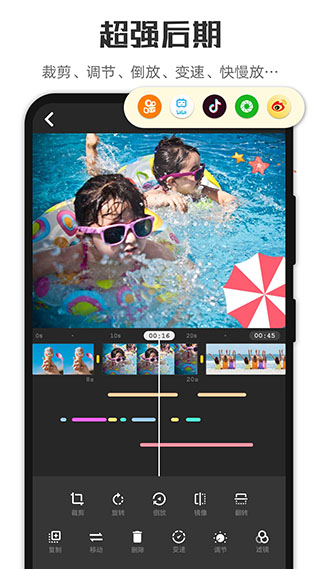
软件特色
「视频编辑 」
1、0、1秒精确度的调整,修剪多余的画面,让你的视频变成你想要的长度。
2、视频剪切合并,移动、复制片段,视频倒放,视频变速,视频旋转。
3、拆分视频,将视频一分为二,分别调整视频效果。
4、视频编辑过程中,实时进行预览播放及调整效果。
「海量视频素材」
1、多种新潮的动画贴纸和表情包,为您的视频增加趣味性。
2、还可使用相册中的照片或图片DIY您的自制贴纸,照片贴图,我的贴纸我做主!
3、可将贴纸放大缩小,自由变换位置,调节贴纸时间,长按并移动还可记录移动轨迹~
「视频字幕添加」
1、多种文字动画效果可供选择,可自定义颜色,大小和位置。
2、为您的视频添加字幕,搞笑表情,字幕,解说,标题,结束语,支持许多字体。
「视频配乐」
1、多首背景音乐,轻松添加,对音乐剪切合并,让你的视频随音乐播放。
2、可以添加自己的本地音乐曲库。把你喜爱的音乐与视频融和在一起,制作出音乐视频。
「炫酷视频特效和视频滤镜」
1、多种炫酷特效,为制作视频增添高级感。
2、经典滤镜,流行滤镜,随你选择,一键变大片,让视频拥有电影质感。
3、您还可以选择模糊边框,使您的视频更加时尚!

微剪辑剪辑视频的具体操作步骤
1、想在微剪辑里拆分剪辑视频的话,大家第一步先要点击主页的“相册”功能,然后选中手机本地的视频素材进入编辑页面里。
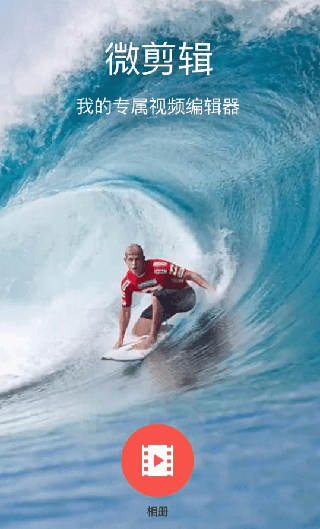
2、而在打开编辑页面之后,选择底端的“编辑”功能就可以找到“拆分”选项,从而剪辑自己添加的视频素材了。

3、视频完成了拆分之后,用户还需要删除其中不需要的部分视频片段,最后通过右上角的分享按钮导出作品就可以了!
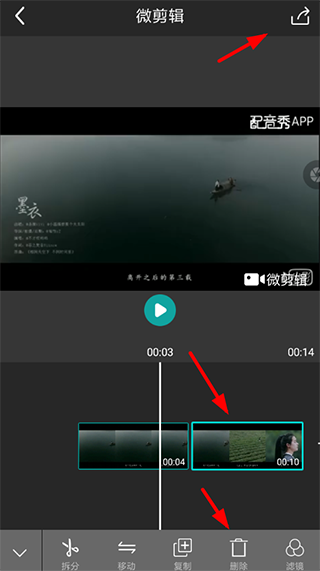
看完上文讲解的使用微剪辑剪辑视频的具体操作步骤,你们也赶快去剪辑视频吧!
功能亮点
1、【视频滤镜】
视频滤镜包含美颜、魔焰、日系、美白、怀旧、复古、Lomo、宝丽来、黑白、HDR、光晕、浮雕、素描。
2、【音乐相册】
音乐相册管家爱剪辑视频编辑器支持从相册自由混搭照片、视频、编辑成音乐相册、照片电影、音乐相册制作
3、【视频编辑】
视频片段编辑、剪裁、分割、快放、慢放、旋转缩放、倒放、压缩、复制、横屏、竖屏手机、方块小视频、等视频工具,多种参数调节,实现视频美化
4、【视频效果】
FX视效和音效添加,泡泡、闪电、玫瑰雨、嘉年华、流星、火山、爱心气球、花瓣,等场景视觉效果。
5、【剪辑工具】
多段视频剪切、快速视频剪切、GIF头像制作、视频压缩、视频转mp3、视频格式转换、节拍相册、视频剪辑工具。
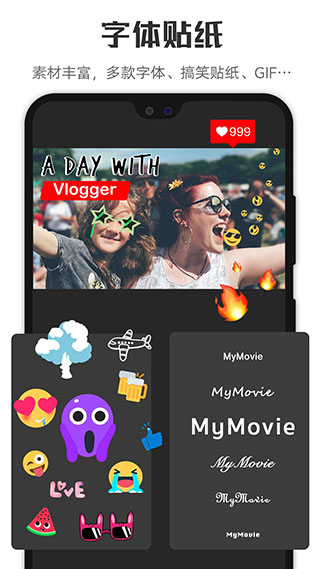
如何添加背景音乐?
1、安装并打开微剪辑app之后,点击上方的【开始编辑】并选择合适的视频以及图片素材来进入视频的剪辑页面中。
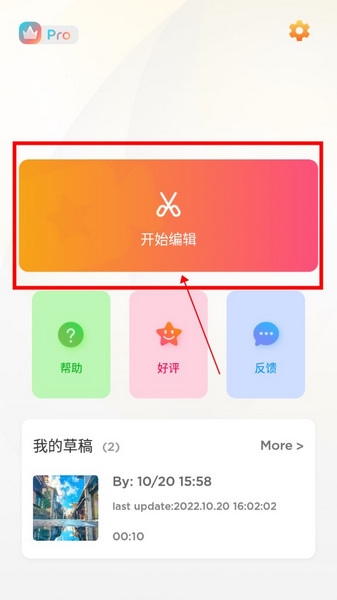
2、在页面底部找到【音乐】功能并点击。
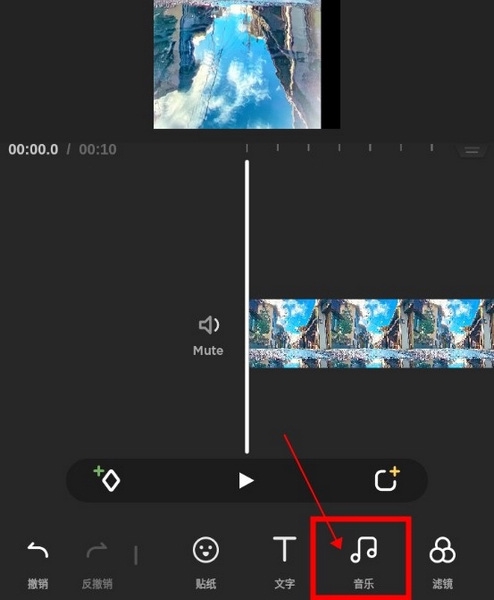
3、软件提供了【在线】【录音】【本地】【特效】4种来源,下文以【在线】为例。
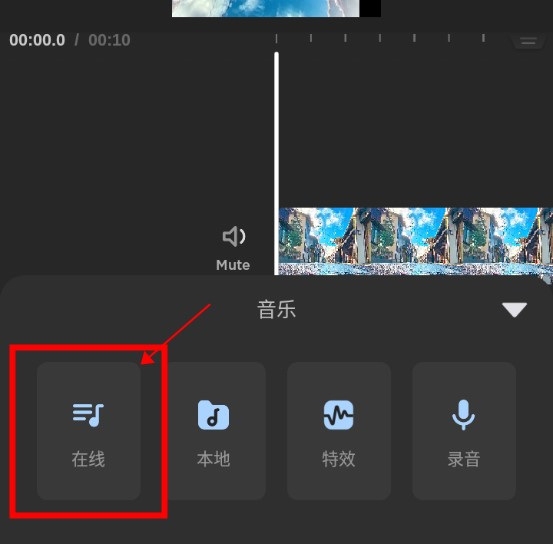
4、进入在线音乐的页面之后选择自己喜欢的音乐并点击即可快速添加。
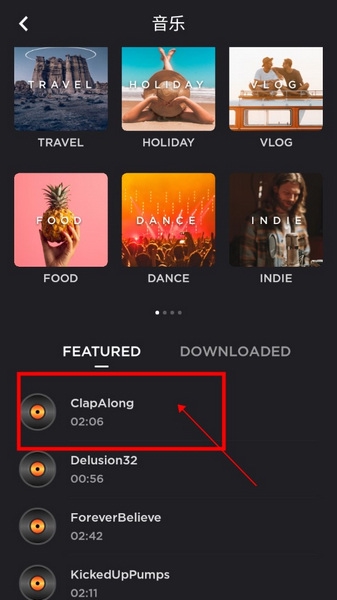
怎么添加白色的暗角?
1、同样是在视频的便捷页面中,沿图示箭头方向滑动即可在底部找到【调节】功能。
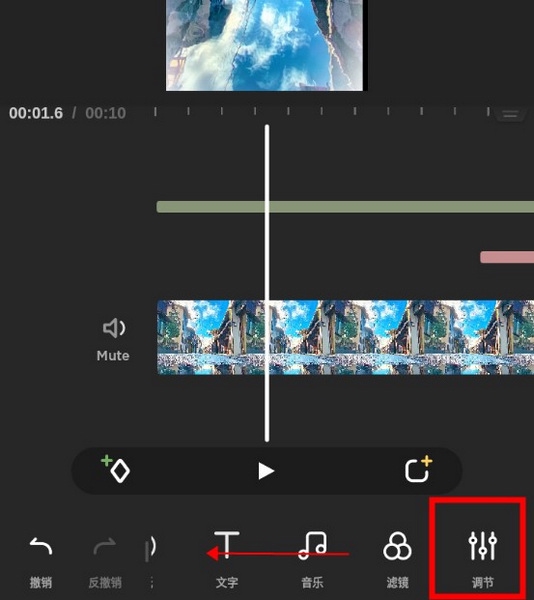
2、点击【调节】功能并在其出现的选项卡中左滑找到【暗角】一项并点击。
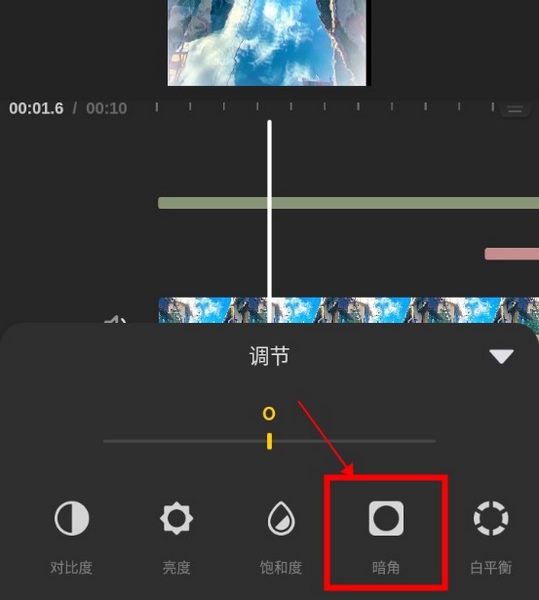
3、拖动中间的黄色滑块就可以调节画面暗角了,当数字为【0】时,画面无暗角,
越往左,暗角越暗,呈现黑色;越往右,暗角越亮,呈现白色。
想要添加白色的暗角,只需要拖动滑块往右即可。
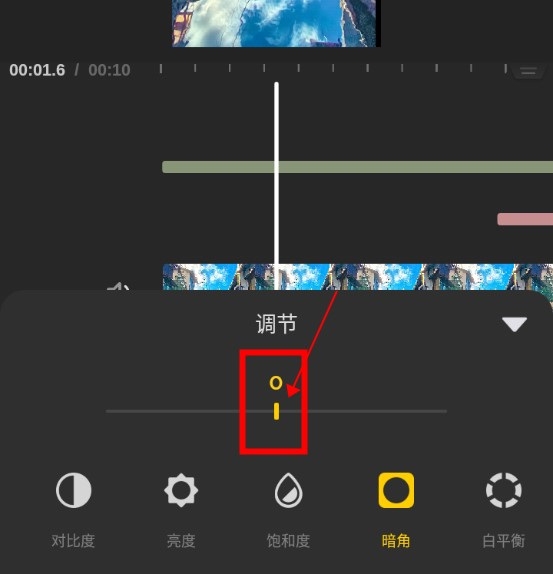
如何添加关键帧?
1、在软件的剪辑页面中,选择需要添加关键帧的视频片段并点击。
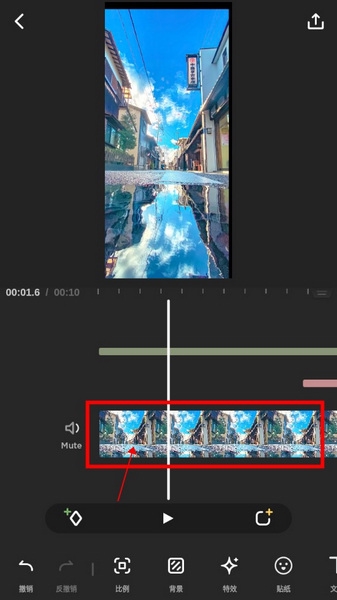
2、之后点击左下方的关键帧图标即可在指针当前所在的位置快速添加一个关键帧。
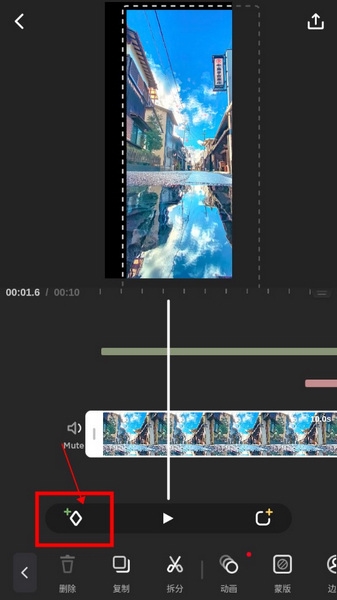
3、在添加完关键帧效果之后,大家就能够自由对画面进行处理了,包括缩放以及调整位置等。下方还提供了变速以及其他的动画等,最后就可以获得理想的变化效果了。
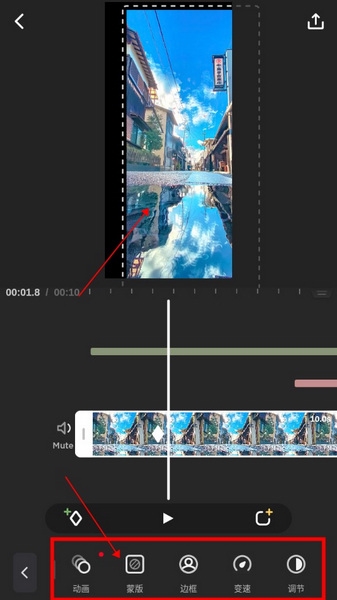
更新日志
v12.10.6版本
小错误修复和改进。安装或更新到最新版本来查看!
应用信息
- 包名:mobi.charmer.mymovie
- 名称:微剪辑app
- 版本:v12.10.6
- MD5值:0FF2B8CC939ABDCE8AB1AAE3DEAD6D24



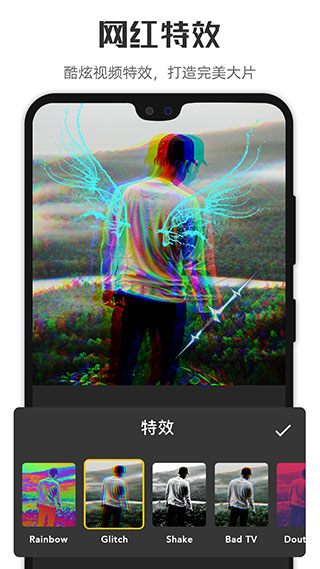
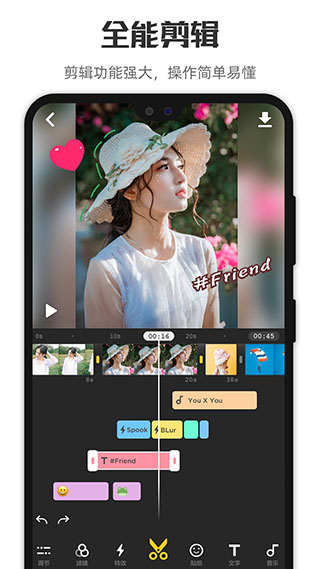
 三界天骄
三界天骄 新仙魔九界官方版2023
新仙魔九界官方版2023 仙语奇缘星耀版下载
仙语奇缘星耀版下载 真牛传奇正版手游下载
真牛传奇正版手游下载 倚天逍遥录
倚天逍遥录 三国杀OL互通版
三国杀OL互通版 欢乐三国杀内购破解版
欢乐三国杀内购破解版 主宰无双商城版
主宰无双商城版 欢喜斗地主
欢喜斗地主
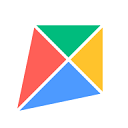

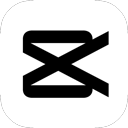
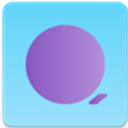


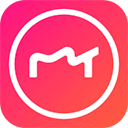




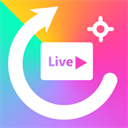




网友评论
已有0人参与,点击查看更多精彩评论